Win11如何提高游戏性能?Win11提升游戏性能的方法
Win11如何提高游戏性能?随着硬件的发展,游戏的画面水平和复杂性都在提高。如果做好性能优化,会给游戏更多的空间来提高效果和玩法。以下小系列将为您带来Win11三种提高游戏性能的方法。让我们一起学习。
方法一:
1、点击Windows按钮,并选择设置。
2、在Windows设置中,单击游戏,然后再点击游戏模式。
3、切换到游戏模式后,再将游戏模式旁边的按钮打开。
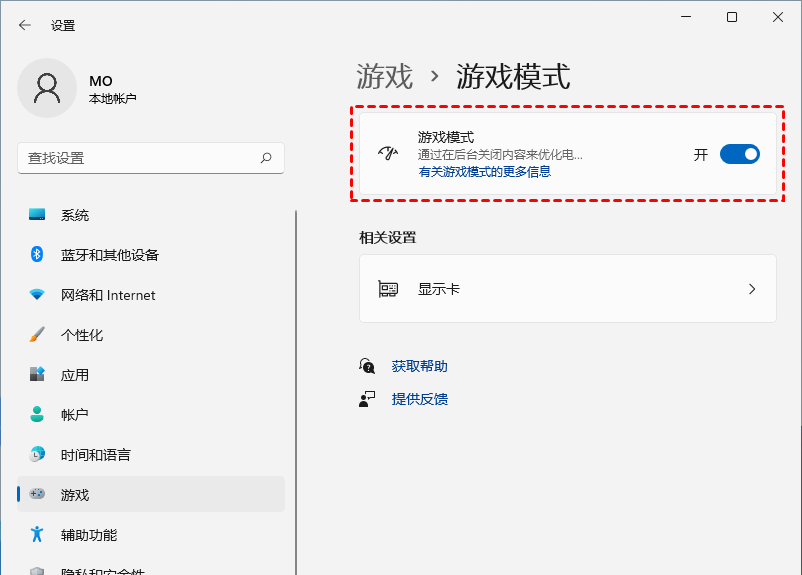
方法二:
1、在搜索栏中,输入电源计划。
2、点击编辑电源设置,并选择顶部的电源选项。
3、隐藏附加计划下,选择高性能(有利于提高性能,但会增加功耗)。
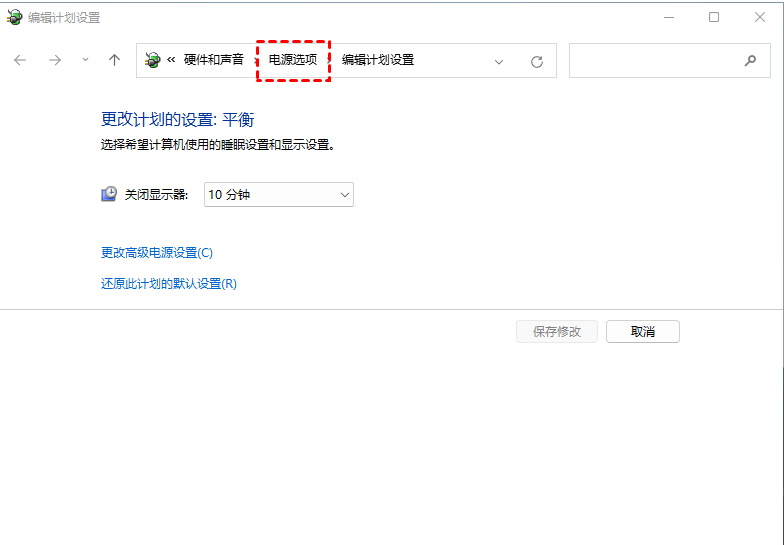
方法三:
1、按 Win 键,或点击开始菜单,找到并选择设置(Win+i)。

2、设置窗口,左侧点击游戏,右侧点击游戏模式(优化电脑以便播放)。
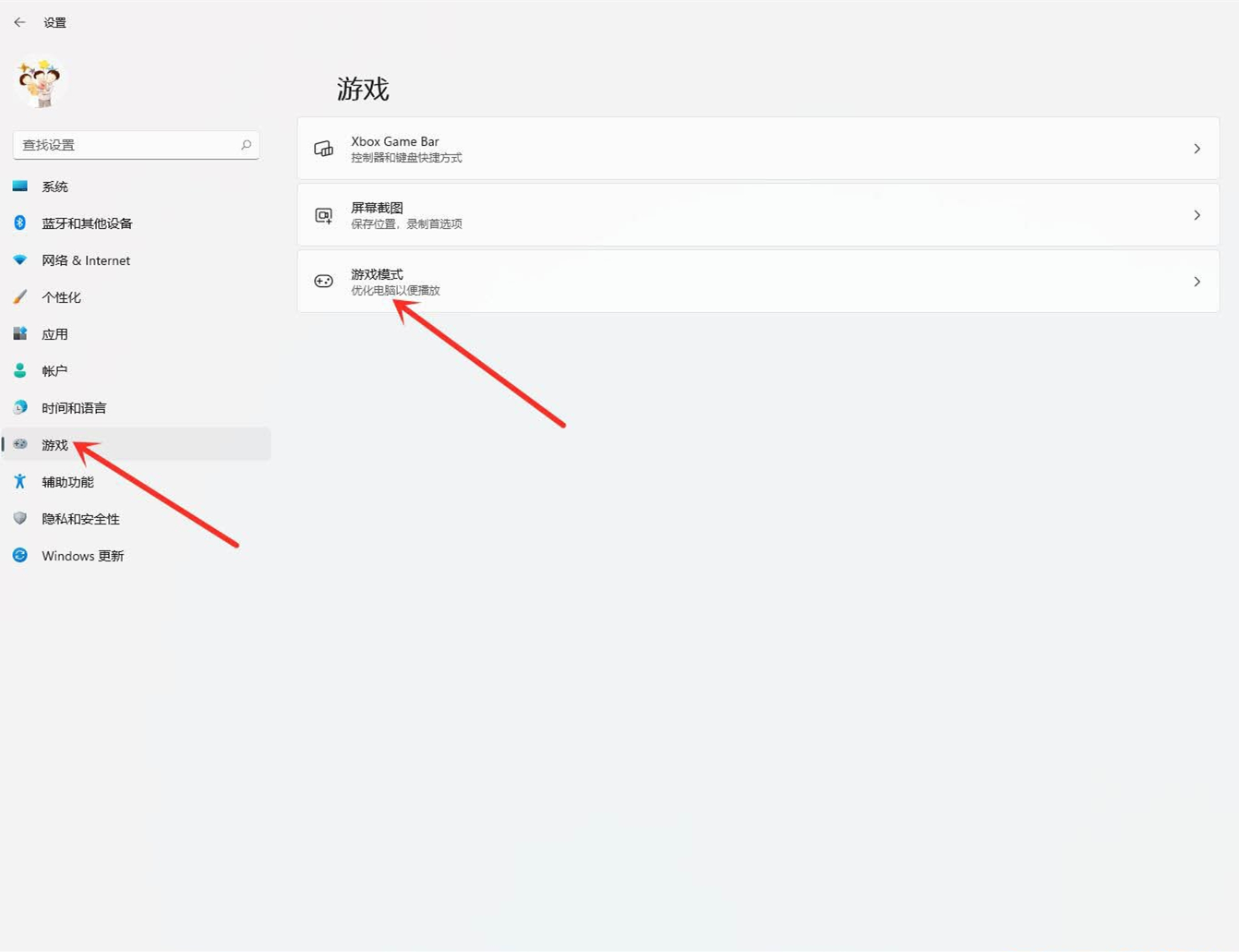
3、游戏 - 游戏模式,点击相关设置下的图形。
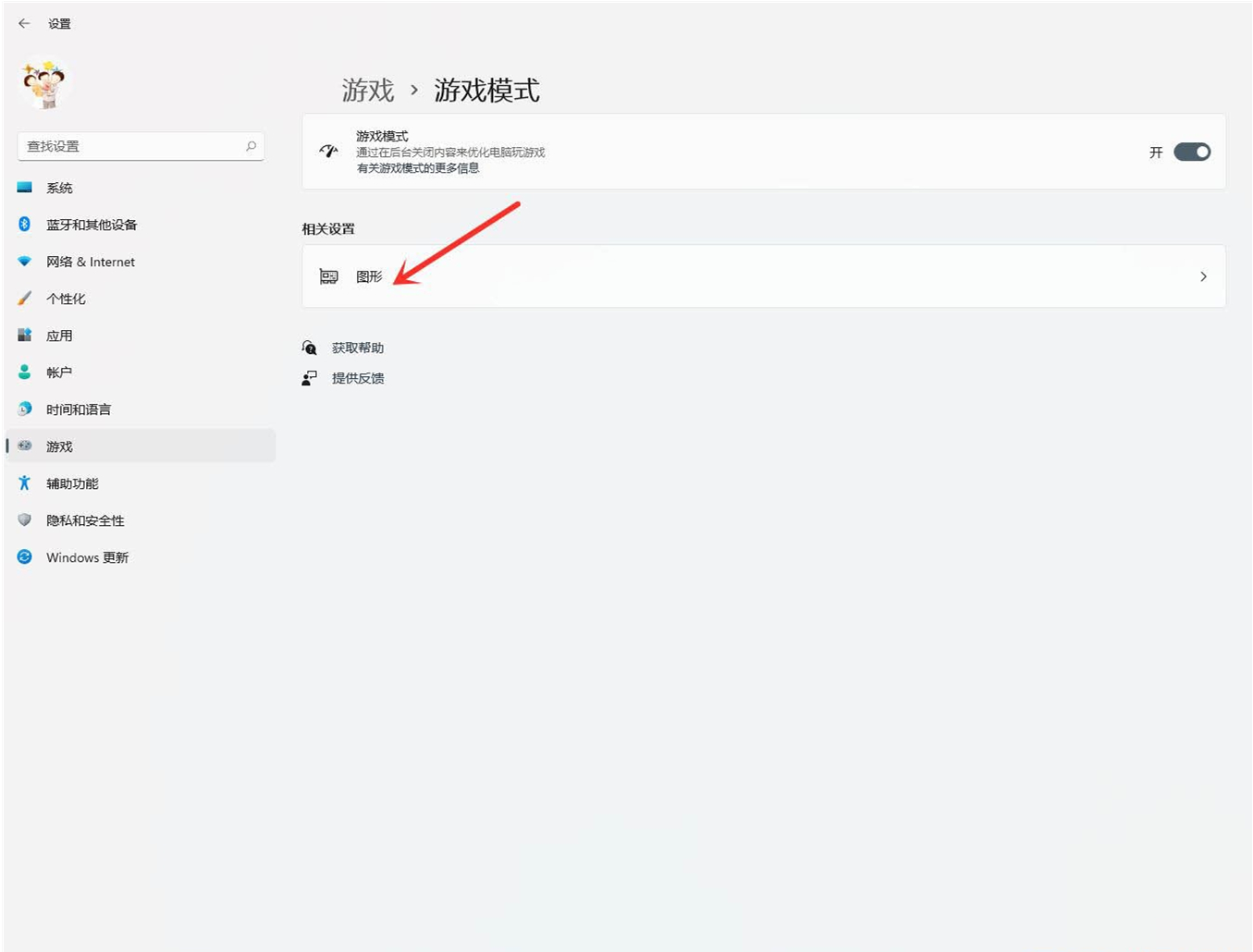
4、游戏 - 游戏模式 - 图形,点击应用的自定义选项下的浏览。
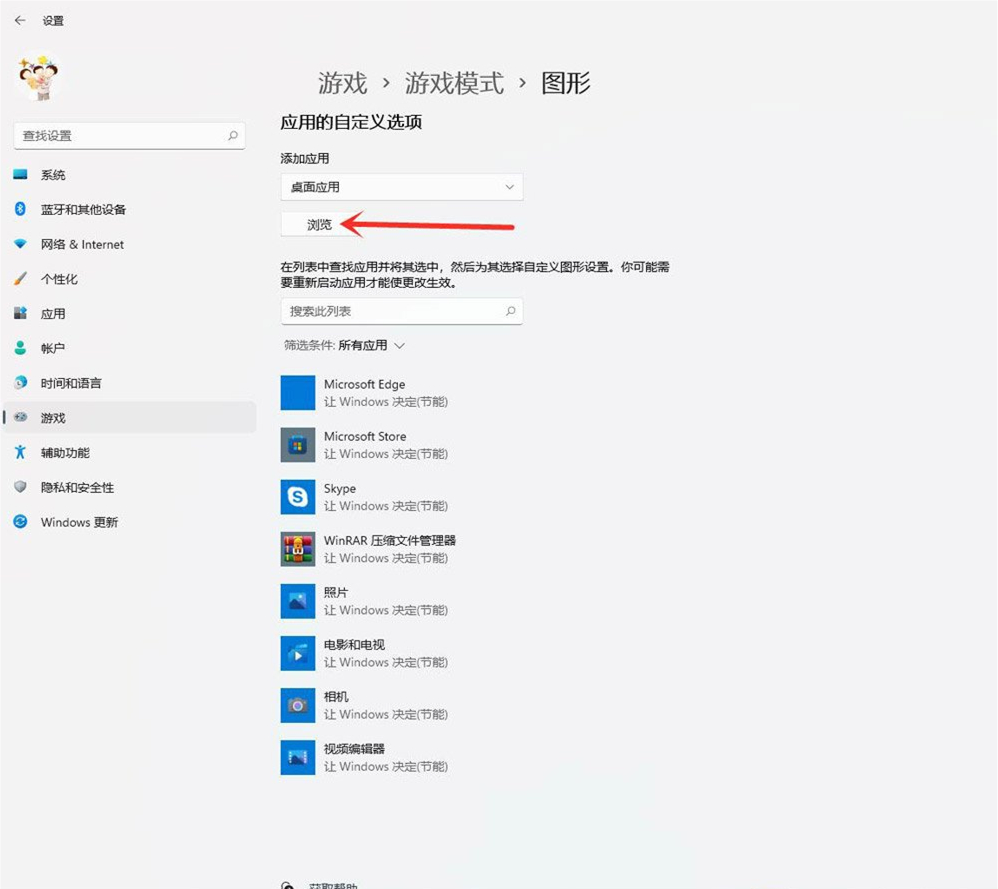
5、添加要设置的游戏。
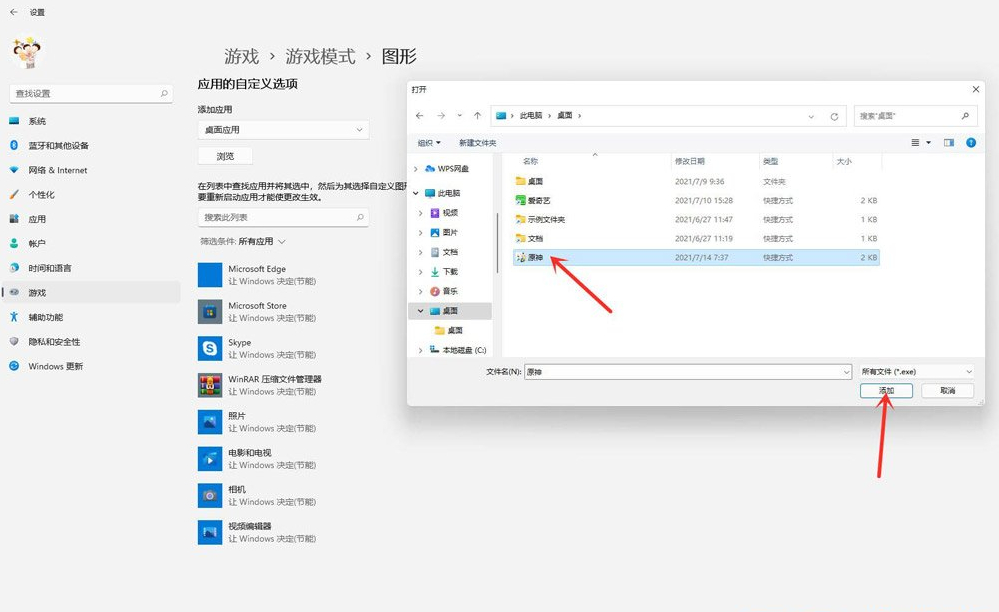
6、点击游戏下的选项。
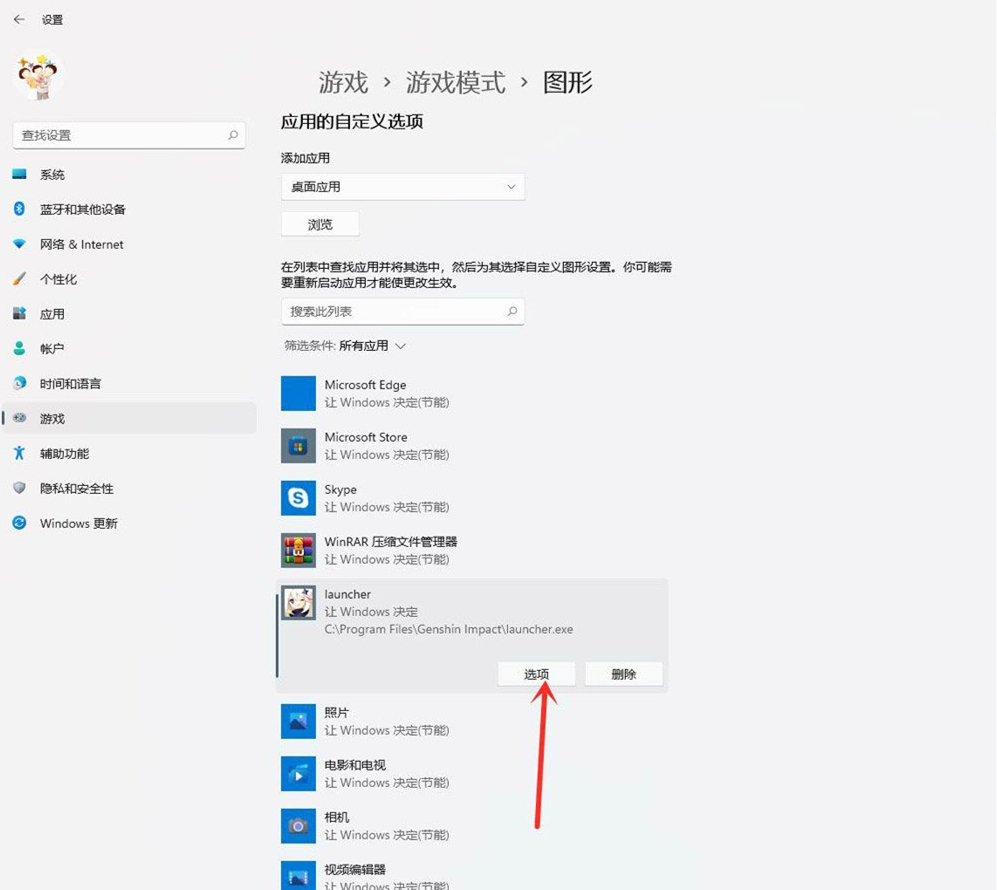
7、图形首选项,你想要用什么来提高图形性能?选择高性能,然后点击保存。
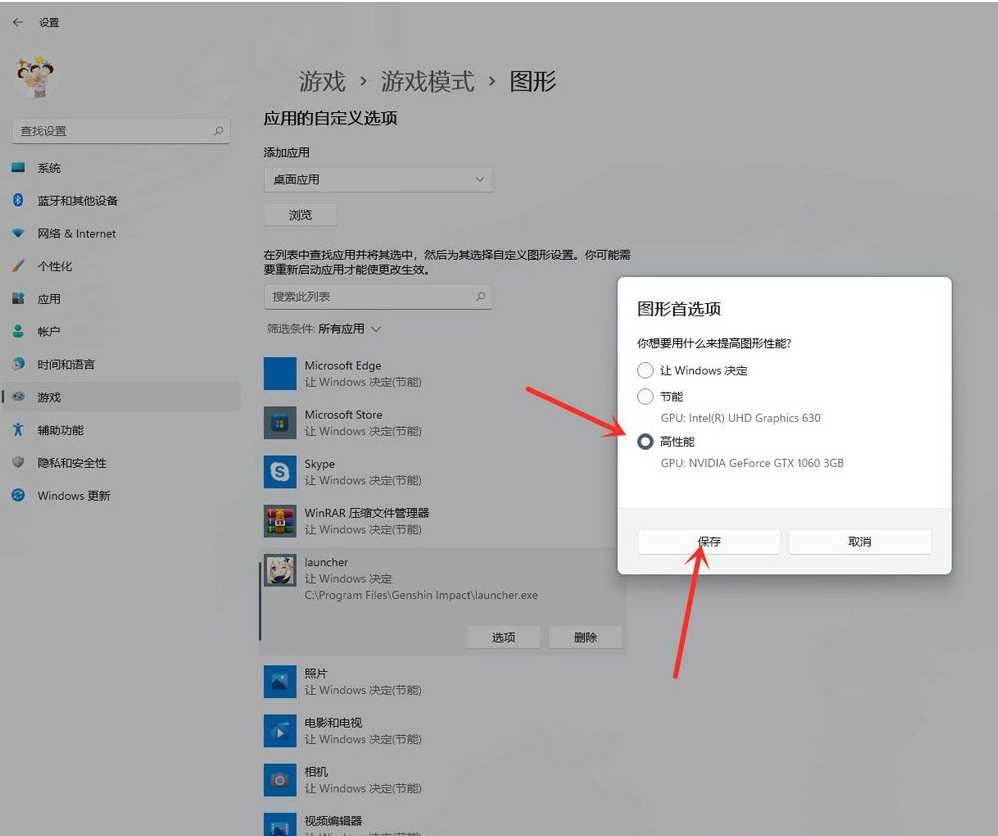
8、游戏下面显示高性能,说明设置完成。

相关文章
- Win11如何快速打开注册表?Win11快速打开注册表操作方法
- Windows subsystem for android(Win11安卓子系统)怎么安装运行安卓应用?
- Win11系统怎么查询tpm版本?Win11系统查询tpm版本方法
- Win11 KB5004300更新失败 安装错误代码0x800f0989
- Win11如何关闭密码登录-Win11关闭登录密码的方法
- Win11安全中心打不开闪退怎么解决
- Win11无法玩红警怎么办-Win11玩不了红警的解决方法
- Win11如何打开更多网络适配器选项
- Win11安全模式怎么进-正确进入Win11安全模式的方法
- 电脑现在什么系统最好用-适合个人使用的Win11系统介绍
- Win11怎么设置网络与共享中心-Win11局域网共享设置方法
- Win11文件管理器不能预览pdf文件怎么解决
- Win11并排显示窗口怎么设置
- Win11怎么卸载软件-Win11卸载软件最全的方法
- Win11如何切换使用旧版任务管理器
- Win11如何给磁盘分区-Win11磁盘分区的方法
热门教程
win11关闭windows defender安全中心的四种方法
2win10不显示视频缩略图的两种解决方法
3win10关闭许可证即将过期窗口的方法
4Win11如何关闭Defender?Windows11彻底关闭Defender的3种方法
5安装NET3.5提示0x800f0950失败解决方法
6Win11移动热点不能用怎么办?移动热点不工作怎么办?
7win11忘记pin无法开机的三种最简单办法
8Win11如何打开预览窗格?Win11显示预览窗格的方法
9win11怎么切换桌面?win11切换桌面的四种方法
10win11开机显示"此设备上的安全设置已更改,pin码不再可用"怎么办?
装机必备 更多+
重装教程
大家都在看






